随着数字时代的发展,人们越来越多地依赖于电子设备进行创作和表达。手写笔作为一种高效的输入工具,与电脑结合使用,可以极大地提高工作效率和创作自由度。对于...
2025-04-19 2 电脑
在追求高音质享受的今天,无损音质的耳机成为了音乐爱好者的标配。然而,在使用无损电脑耳机时,你可能会遇到无声的问题,这不仅影响了听觉体验,也可能让你感到困惑。不用担心,本文将带你一步步了解无损电脑耳机无声的原因,并详细指导你如何进行正确的设置。
我们需要确保耳机的物理连接正确无误。对于无损电脑耳机而言,最重要的就是音频接口的正确连接。
1.1确认耳机接口
确认耳机插头是否完全插入电脑的音频输出接口。对于无损耳机,通常使用3.5mm的立体声插头或者USB接口。
检查插头是否有损坏,例如断裂或弯曲的针脚。
1.2确认设备兼容性
确认你的电脑是否支持无损音频格式。大多数现代电脑都支持,但老式的设备可能不支持。
检查电脑的音频驱动程序是否为最新版本,过时的驱动程序可能导致声音不正常。
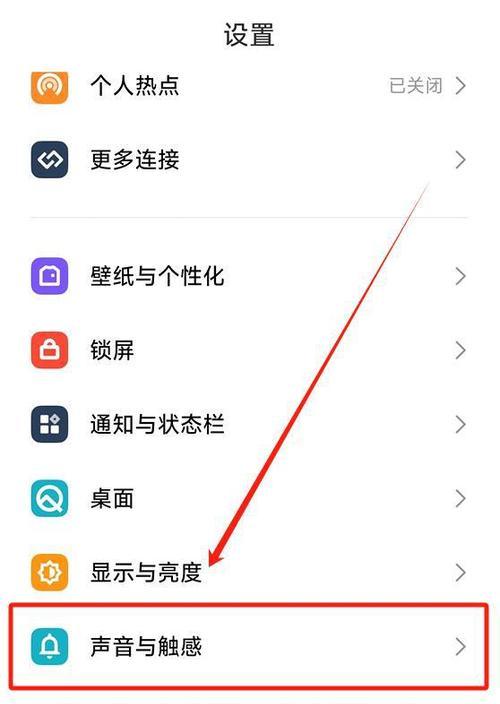
2.1音频输出设置
进入电脑的“控制面板”或在桌面右下角找到音量图标,右击选择“播放设备”。
确认无损耳机被设置为默认的播放设备,并检查是否有其它音频设备干扰。
2.2高质量音频设置
对于支持无损音频格式的耳机,要确保音频质量设置为最佳。这通常可以在“播放设备”属性中调整,选择你的耳机设备,然后设置属性为高质量音频格式。

3.1音频增强设置
某些播放软件(如foobar2000、VLC)允许用户开启音频增强功能,这有可能会改善你的听觉体验。
在播放器的设置中,找到音频输出选项,并选择适合你耳机的输出插件。
3.2音频格式和解码器配置
确认你使用的音频文件格式和播放器支持的格式相匹配。FLAC文件需要支持FLAC格式的解码器。
软件解码器设置对于无损音频来说至关重要,错误的解码器配置会导致无声或者音质问题。
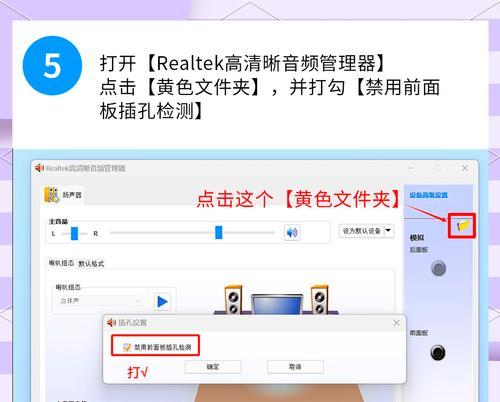
4.1更新系统和声卡驱动
访问电脑制造商或者声卡制造商的官方网站,下载并安装最新的驱动和系统更新。
有时候,系统漏洞或驱动程序的小bug也可能导致无声问题。
4.2配置BIOS设置(仅适用于USB接口耳机)
对于使用USB接口的无损耳机,有时需要在BIOS中进行设置。开机后进入BIOS设置,寻找与音频或USB相关的选项,确保USB音频设备被正确识别。
5.1故障排除工具
使用Windows内置的故障排除工具,它可以帮助你自动检测并解决问题。
在搜索栏输入“故障排除”,选择“硬件和设备”进行检测。
5.2联系专业技术支持
如果以上步骤都无法解决问题,可能需要专业的技术支持。你可以联系耳机制造商或电脑制造商进行咨询。
5.3监听软件帮助
使用专门的监听软件,如Speccy或者HWMonitor,检查电脑在播放音频时有没有过热或者硬件冲突的情况。
5.4外部声音增强设备
若问题出在电脑硬件上,可以考虑使用外接声卡来提升音频输出质量。
5.5重新安装或回滚声卡驱动
有时候,重新安装或回滚到之前的声卡驱动版本能解决问题。通过“设备管理器”卸载当前驱动后重新安装,或从备份中回滚到旧版本。
无损电脑耳机无声的问题可能由多种因素造成,从物理连接的检查到电脑设置、驱动更新、软件调整,再到高级的故障诊断和解决方案,每一个环节都可能影响最终的音频输出。通过本篇详细指导,希望你能顺利解决无损耳机无声的问题,尽情享受无损音质带来的美好体验。
标签: 电脑
版权声明:本文内容由互联网用户自发贡献,该文观点仅代表作者本人。本站仅提供信息存储空间服务,不拥有所有权,不承担相关法律责任。如发现本站有涉嫌抄袭侵权/违法违规的内容, 请发送邮件至 3561739510@qq.com 举报,一经查实,本站将立刻删除。
相关文章

随着数字时代的发展,人们越来越多地依赖于电子设备进行创作和表达。手写笔作为一种高效的输入工具,与电脑结合使用,可以极大地提高工作效率和创作自由度。对于...
2025-04-19 2 电脑

随着远程控制软件的发展,越来越多的用户开始利用这类工具在平板或手机上控制电脑,进行远程工作或娱乐。向日葵远程控制软件便是其中之一,它以操作简单、功能强...
2025-04-18 10 电脑

为何需要解除上网限制在某些特定环境下,如学校、企业或特定课程中,出于管理和教育的需要,可能会对电脑访问互联网实施限制。这限制了学生和员工的上网自由...
2025-04-14 15 电脑

在快节奏的现代生活中,人们越来越追求便捷和智能的生活方式。将手机连接到智能音箱,然后再与电脑相连接,可以实现更高效的多媒体体验和智能家居控制。但如何操...
2025-04-14 15 电脑

在数字时代,无线传输技术为我们提供了极大的便利。我们可以通过简单的步骤,轻松地将电脑上的文件无线传输到华为平板上,享受便捷的数字生活。然而,在享受便利...
2025-04-13 17 电脑

电脑作为现代人工作学习不可或缺的工具,其稳定性直接关系到我们的工作效率。但在使用过程中,我们可能会遇到电脑喇叭无声的问题,同时,一些用户可能也会对所谓...
2025-04-10 11 电脑